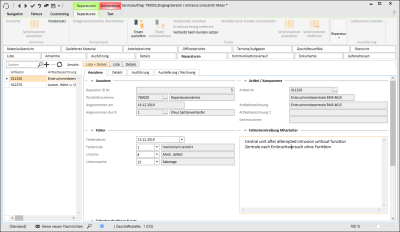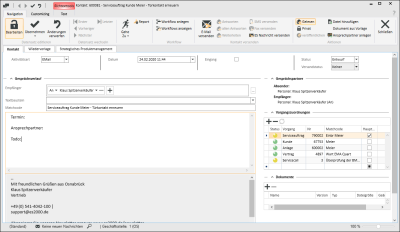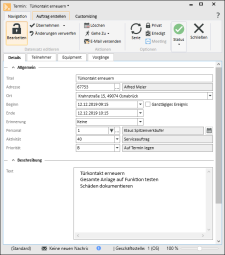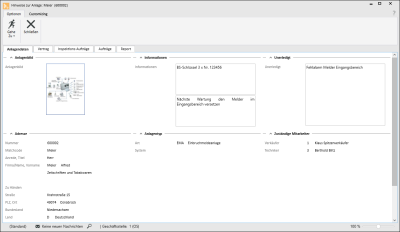Annahme
Auf dem Register
Retoure / Reparatur annehmen
Der Prozess für die Annahme einer defekten / reklamierten Komponente beginnt unter Service | Serviceaufträge mit einem Serviceauftrag.
Nachdem ein neuer Serviceauftrag angelegt wurde (siehe auch Serviceaufträge), können unter dem Register Serviceaufträge | Reparaturen die Artikel zur Reparatur angenommen werden. Hier wird der gesamte Prozess abgewickelt.
Um eine neue Reparatur anzulegen, klicken Sie unter Serviceaufträge | Reparaturen | Annahme auf die ![]() Schaltfläche des Navigators.
Schaltfläche des Navigators.
Es wird eine neue Reparatur mit einer Reparatur-ID (Nummernkreis-Code RPI) angelegt, anschließend können die Artikel zur Reparatur erfasst werden.
Eine ausführliche Beschreibung finden Sie unter dem Thema Retourenmanagement (RMA).
Reparatur ID Nr.
Es wird eine neue Reparatur mit einer Reparatur-ID (Nummernkreis-Code RPI) angelegt und auf das Unterregister Serviceaufträge | Reparaturen | Annahme gewechselt, hier werden die Artikel zur Reparatur erfasst.
Rücklieferscheinnr.
Die Lieferscheinnummer des Lieferscheins mit dem der zu reparierende Artikel auf das interne Reparaturlager gebucht wird.
Angenommen am
Das Datum an dem die Reparatur angenommen wurde. Zeitstempel an die Annahme ausgeführt wurde.
Angenommen durch
Der Mitarbeiter, der die Funktion Reparatur annehmen ausgeführt hat.
Um einen Artikel für eine Reparatur zu erfassen, haben Sie folgende Möglichkeiten:
Anlagenkomponente übernehmen
Über die Schaltfläche Anlagenkomponente übernehmen können Sie direkt aus den in der Anlage hinterlegten Komponenten einen Artikel auswählen. Die Informationen zu einer Anlagenkomponente werden bei Übernahme entsprechend angezeigt (Anlagenraum, Anlagenposition, Garantie bis / Gewährleistung bis, Artikel, Seriennummer)
Artikelstammdaten
Klicken Sie im Feld Artikel-Nr. auf das ![]() Auswahlfeld, es wird der Artikelsuchassistenten zur Auswahl eines Artikels aus dem Artikelstamm geöffnet.
Auswahlfeld, es wird der Artikelsuchassistenten zur Auswahl eines Artikels aus dem Artikelstamm geöffnet.
Auswahl des Artikels / Gerät über die Seriennummer
Über die Schaltfläche Seriennummer auswählen kann eine im System befindliche Seriennummer ausgewählt werden, vorausgesetzt der Artikel wurde bereits mit der Seriennummer ausgeliefert.
Alternativ kann die Seriennummer auch manuell im Annahme-Rückschein angegeben werden.
Fehlerdatum
Tragen Sie hier das Datum des gemeldeten Fehlers ein, die Auswahl kann auch über die Kalenderauswahl erfolgen.
Fehlercode
Wählen Sie hier zur Klassifizierung des Fehlers einen Fehlercode aus.
Die zur Auswahl stehenden Fehlercodes können unter Einstellungen | Service | Serviceverwaltung | Referenzen | Fehlercodes verwaltet werden.
Die Auswertung der Fehlercodes für Reparaturen kann über einen kundenindividuellen Report erfolgen.
Ursache / Unterursache
Wählen Sie hier zur Klassifizierung der Fehlerursache einen Ursachencode aus, die Ursache kann über eine Unterursache weiter spezifiziert werden. Es werden Ihnen dabei nur Ursachen angezeigt, die mit dem Fehlercode verknüpft sind.
Die zur Auswahl stehenden Ursachencodes und Ursachensubcodes können unter Einstellungen | Service | Serviceverwaltung | Referenzen | Ursachen und Einstellungen | Service | Serviceverwaltung | Referenzen | Unterursachen verwaltet werden.
Die Auswertung der Fehlerursachen kann durch einen kundenindividuellen Report erfolgen (siehe auch Kundenindividuelle Reports).
Fehlerbeschreibung Kunde
Wird die Störung /der Fehler an einem Gerät direkt vom Kunden gemeldet, können Sie in diesem Memofeld die Fehlerbeschreibung des Kunden eintragen.
Fehlerbeschreibung Mitarbeiter
Wird die Störung / der Fehler an einem Gerät von einem Mitarbeiter (zum Beispiel bei einen Serviceeinsatz) gemeldet, können Sie in dem Memofeld die Fehlerbeschreibung des Mitarbeiters eintragen.
Annahme
Über die Schaltfläche Annahme in der Symbolleiste Reparaturen wird ein Rückschein für den ausgewählten Artikel angelegt.
Unmittelbar nach Betätigen der Schaltfläche Annehmen wird für die Erstellung eines Rückscheins in die Artikel | Lieferscheine | Details gewechselt.
Es ist bereits das Reparaturlager eingetragen und die Option Rückschein ist aktiviert.
Der Rückschein kann nun mit der Schaltfläche Buchen / Drucken gebucht werden, ein Ausdruck ist nicht erforderlich.
Durch Buchen dieses Rückscheins wird der ausgewählte Artikel in das Reparaturlager aufgenommen.
Funktionen
Auf dem Register Serviceaufträge | Reparaturen | Annahme stehen einige Funktionen des Retourenmanagements über die Symbolleiste Reparaturen zur Verfügung.
Vorabersatz
Um einem Kunden bereits vor der Annahme der Reparatur einen Ersatzartikel zu liefern, gibt es die Funktion Vorabersatz in der Symbolleiste Reparaturen.
Bevor die eigentliche Reparatur angelegt worden ist, kann über die Schaltfläche Vorabersatz ein Lieferschein erstellt werden, um den Kunden Ersatz zu liefern.
Vorabersatz zuordnen
Wurde vorab Ersatz ausgeliefert, kann im weiteren Verlauf der Reparatur unter Service | Serviceaufträge | Reparaturen | Details der Vorabersatz zugeordnet werden:
Wird die Schaltfläche Vorabersatz zuordnen betätigt, prüft das Programm anhand der Artikelnummer, ob der Vorabersatz eindeutig zugeordnet werden kann.
Ist eine Zuordnung über die Artikelnummer nicht möglich, öffnet sich ein Auswahlfenster, um eine manuelle Zuordnung zu treffen.
Löschen von Reparaturen
Eine Reparatur kann nur gelöscht werden, solange keine Lieferscheine vom Lager gebucht wurde.
Reparaturannahme rückgängig machen
Hat man versehentlich auf die Schaltfläche Annehmen geklickt und den anschließend angelegten Rückschein noch nicht gebucht, so kann der Rückschein einfach erledigt und nachfolgend gelöscht werden.
Wurde der Rückschein jedoch gebucht, so ist es erforderlich zunächst den Rückschein zu stornieren und anschließend zu löschen.
Dieses Vorgehen gilt für alle weiteren Rück- / Lieferscheine, welche im Folgenden beschrieben werden (Vorabersatz, Ersatz ausliefern, Reparatur an Hersteller senden, Reparatur ausliefern).
Funktionen / Symbolleisten
In den Symbolleisten (Ribbon / Ribbonbar) oberhalb des Registers stehen Ihnen verschiedene Funktionen zur Verfügung.
Der Aufbau der Symbolleisten ist abhängig von aktuellen Modul / Register.
Einige Symbolleisten werden nur bei der Bearbeitung bestimmter Felder eingeblendet, wie zum Beispiel die Symbolleiste Text bei RichText-Feldern.
Bereich 'Annahme'
Annahme
Über die Schaltfläche Annahme in der Symbolleiste Reparaturen wird ein Rückschein für den ausgewählten Artikel angelegt.
Unmittelbar nach Betätigen der Schaltfläche Annehmen wird für die Erstellung eines Rückscheins in die Artikel | Lieferscheine | Details gewechselt.
Es ist bereits das Reparaturlager eingetragen und die Option Rückschein ist aktiviert.
Der Rückschein kann nun mit der Schaltfläche Buchen / Drucken gebucht werden, ein Ausdruck ist nicht erforderlich.
Durch Buchen dieses Rückscheins wird der ausgewählte Artikel in das Reparaturlager aufgenommen.
Es kann die Seriennummer ausgewählt werden, die dem Kunden als Ersatz geschickt werden soll. Entweder wird die Seriennummer zum Ersatzartikel bestimmt oder zum Reparaturartikel.
Kann nur ausgeführt werden, wenn der Status der Reparatur mindestens angenommen ist, das Feld Kunde hat Ersatz einen Wert hat, das Feld Lieferscheinnummer noch nicht gefüllt ist und bei der entsprechenden Artikelnummer die Seriennummernverwaltung aktiviert ist.
Vorabersatz
Um einem Kunden bereits vor der Annahme der Reparatur einen Ersatzartikel zu liefern, gibt es die Funktion Vorabersatz in der Symbolleiste Reparaturen.
Bevor die eigentliche Reparatur angelegt worden ist, kann über die Schaltfläche Vorabersatz ein Lieferschein erstellt werden, um den Kunden Ersatz zu liefern.
Bereich 'Komponente'
Anlagenkomponente übernehmen
Ist dem Serviceauftrag eine Anlage zugeordnet, können über diese Funktion auch einzelne Anlagenkomponenten für den RMA-Prozess übernommen werden.
Bereich 'Ersatz'
Wurde die Reparatur angenommen, kann unter Serviceaufträge | Reparaturen - Details ein Leih- oder Austauschgerät als Ersatz ausgeliefert werden.
Wählen Sie hierzu zunächst die Art des Ersatzes in der Auswahl Kunde hat Ersatz ausgewählt werden, anschließend wird die entsprechende Funktion (Schaltfläche Ersatz ausliefern) aktiv.
Beim Klick auf die Schaltfläche ![]() Ersatz ausliefern wird automatisch ein Lieferschein angelegt, der gebucht werden kann.
Ersatz ausliefern wird automatisch ein Lieferschein angelegt, der gebucht werden kann.
Vorabersatz zuordnen
Wurde vorab Ersatz ausgeliefert, kann im weiteren Verlauf der Reparatur unter Service | Serviceaufträge | Reparaturen | Details der Vorabersatz zugeordnet werden:
Wird die Schaltfläche Vorabersatz zuordnen betätigt, prüft das Programm anhand der Artikelnummer, ob der Vorabersatz eindeutig zugeordnet werden kann.
Ist eine Zuordnung über die Artikelnummer nicht möglich, öffnet sich ein Auswahlfenster, um eine manuelle Zuordnung zu treffen.
Bereich 'Reparatur'
Lieferschein erstellen
Register Serviceaufträge | Reparaturen - Auslieferung / Rechnung
Über die Schaltfläche Lieferschein erstellen wird dann vom System erkannt, dass entweder der reparierte Artikel auszuliefern ist oder der unter Ausführung ausgewählte Tauschartikel.
Die Lieferscheinnummer wird in das Feld LieferscheinNr eingetragen. Kann nur ausgeführt werden, wenn der Status mindestens Reparatur erledigt ist und das Feld LieferscheinNr keinen Wert hat.
Reparatur kontrollieren
Die Funktion Reparatur kontrollieren setzt einen Zeitstempel und die Personalnummer, welche die Funktion ausgeführt hat.
Kann nur ausgeführt werden, wenn der Status mindestens Reparatur erledigt ist.
Repariert
Mit einem Klick auf die Schaltfläche Repariert wird die Schaltfläche Artikel auf Lager legen freigeschaltet und beim Reparaturauftrag wird die Option Repariert gesetzt. Zusätzlich wird das Datum für die Beendigung der Reparatur eingetragen.
Kann nur ausgeführt werden, wenn der Status mindestens in Reparatur und noch nicht Reparatur erledigt ist und Eigenreparatur gewählt wurde.
Falls der Kunde nach erfolgreicher Reparatur den Ersatz behält oder sogar einen Tauschartikel bekommt, kann der Artikel dann auf ein Gebrauchtwarenlager umgebucht werden.
Es kann die Seriennummer ausgewählt werden, die zurück zu dem Kunden geliefert werden soll.
Kann nur ausgeführt werden, wenn der Status mindestens Reparatur erledigt und noch nicht ausgeliefert ist, Eigenreparatur gewählt wurde und der Austauschartikel mit Seriennummern geführt wird oder der zu reparierende Artikel mit Seriennummern geführt wird, wenn kein Austauschartikel angegeben ist.
![]() Artikelpreis abwerten
Artikelpreis abwerten
Ruft einen Dialog zum Abwerten des tatsächlichen Einkaufspreises (EK-Preis) des reparierten Artikels auf, z.B. weil der Artikel als Gebrauchtartikel auf Lager gelegt / verkauft werden soll.
Die Schaltfläche kann nur ausgewählt werden, wenn mit tatsächlichen Einkaufspreisen gearbeitet wird und die Einkaufspreise des Reparaturartikels gesehen werden dürfen (Berechtigung EK-Preise sehen).
Kann nur ausgeführt werden, wenn der Status mindestens Reparatur erledigt ist und Rückscheinnr. einen Wert hat und der Lieferschein gebucht worden ist und die Berechtigung Lager Artikelpreise abwerten vorhanden ist.
Artikel auf Lager legen
Es wird ein Umlagerungslieferschein vom Reparaturlager auf das Lager des Auftrags angelegt. Das Ziellager der Umlagerung kann in der Lieferscheinbearbeitung noch geändert werden.
Bereich 'Auslieferung'
Lieferschein erstellen
Erstellt einen Lieferschein mit dem internen Reparaturlager als Lieferlager und einem Ziellager, bei dem die Optionen Reparaturlager und Extern gesetzt sind. (Lieferscheinart Reparatur).
Die Lieferscheinnummer wird in die Reparatur eingetragen.
Kann nur ausgeführt werden, wenn der Status mindestens Erhalten ist, Fremdreparatur gewählt wurde und Lieferscheinnummer keinen Wert hat
Rückschein erstellen
Erstellt einen Lieferschein mit dem externen Reparaturlager als Lieferlager (wird automatisch aus dem Ursprungslieferschein übernommen) und dem internen Reparaturlager als Ziellager (Lieferscheinart Reparatur).
Die Lieferscheinnummer wird als Rückscheinnr. in die Reparatur eingetragen.
Kann nur ausgeführt werden, wenn der Status mindestens in Reparatur ist, Fremdreparatur gewählt wurde, das Feld Lieferscheinnr. einen Wert hat und das Feld Rückscheinnr. keinen Wert hat.
Bereich 'Datensatz editieren'
![]() Bearbeiten
Bearbeiten
Klicken Sie auf die Schaltfläche ![]() Bearbeiten um das Formular in den Bearbeitungsmodus zu versetzen.
Bearbeiten um das Formular in den Bearbeitungsmodus zu versetzen.
Im Bearbeitungsmodus stehen dann die üblichen Eingabe-Elemente zur Verfügung.
Existieren geänderte Daten und das Formular wird geschlossen oder der Datensatz wird gewechselt erscheint eine Quengelabfrage, ob die geänderten Daten übernommen- oder verworfen werden sollen.
So lange Eingaben nicht aktiv gespeichert wurden, das Formular nicht geschlossen oder der Datensatz gewechselt wurde, können Änderungen durch die Schaltfläche ![]() Änderungen verwerfen Rückgängig gemacht werden.
Änderungen verwerfen Rückgängig gemacht werden.
Detaildatensätze können auch direkt im Bearbeiten-Modus geöffnet werden. Deaktivieren Sie dazu unter Einstellungen | Allgemein | Allgemein | Einstellungen | System Einstellungen - Bereich 'Programmverhalten' die Option Detaildaten nicht automatisch bearbeiten.
Siehe auch Datensatz bearbeiten
![]() Übernehmen
Übernehmen
Geänderte Daten können immer aktiv gespeichert werden, indem die Schaltfläche ![]() Übernehmen angeklickt wird.
Übernehmen angeklickt wird.
![]() Übernehmen und Schließen
Übernehmen und Schließen
Mit der Funktion ![]() Übernehmen und Schließen können Sie in einem Schritt die geänderten Daten speichern und das Eingabe-Formular / Modul schließen.
Übernehmen und Schließen können Sie in einem Schritt die geänderten Daten speichern und das Eingabe-Formular / Modul schließen.
![]() Änderungen verwerfen
Änderungen verwerfen
So lange Eingaben nicht aktiv gespeichert wurden, das Formular nicht geschlossen oder der Datensatz gewechselt wurde, können Änderungen durch die Schaltfläche ![]() Änderungen verwerfen rückgängig gemacht werden.
Änderungen verwerfen rückgängig gemacht werden.
Bereich 'Datensatz wechseln'
Jede Detailansicht erhält eine Kopie der aktuellen Listenansicht des Moduls. Sichtbar ist diese unter dem Register Liste in der Detailansicht. Dadurch kann auch in der Detailansicht mit Hilfe der Navigationsschaltflächen durch die ursprüngliche Liste navigiert werden.
Ist beim Öffnen der Detailansicht ein Filter oder eine Suche aktiv, wird sich dieses auch auf die Anzeige auf dem Register Liste aus.
![]() Erster
Erster
Springt zum ersten Datensatz in der Liste. Es wird dabei die Sortierung auf dem Register Liste beachtet.
![]() Vorheriger
Vorheriger
Blättert zum vorherigen Datensatz in der Liste. Es wird dabei die Sortierung auf dem Register Liste beachtet.
![]() Nächster
Nächster
Blättert zum nächsten Datensatz in der Liste. Es wird dabei die Sortierung auf dem Register Liste beachtet.
![]() Letzter
Letzter
Springt zum letzten Datensatz in der Liste. Es wird dabei die Sortierung auf dem Register Liste beachtet.
Bereich 'Sonstiges'
![]() Gehe zu
Gehe zu
Im eserp ist eine allgemeine Sprungfunktion zu jeweils abhängigen Modulen vorhanden.
Über die Gehe zu / Sprungfunktion kann zu anderen Modulen gesprungen werden, die mit dem aktuellen Vorgang in Verbindung stehen.
Sie können direkt aus einem Kundendatensatz zu den Anlagen oder Verträgen des Kunden springen.
Zum Ausführen der Sprungfunktion gibt es in der Symbolleiste Navigation die Schaltfläche ![]() Gehe zu.
Gehe zu.
Klicken Sie auf das ![]() Symbol innerhalb der Schaltfläche, es werden die zur Verfügung stehenden Sprungziele angezeigt.
Symbol innerhalb der Schaltfläche, es werden die zur Verfügung stehenden Sprungziele angezeigt.
Wenn Sie einen Eintrag in der Liste anklicken, wird das entsprechende Modul mit dem verknüpften Datensatz aufgerufen.
Gehe zu im Kontextmenü
Die Sprungfunktion steht auch an vielen Stellen im Programm über die rechte Maustaste im Kontextmenü zur Verfügung.
![]() Änderungsverlauf anzeigen
Änderungsverlauf anzeigen
Über Werkzeuge | Datenbankprotokollierung können Programmbereiche aktiviert werden, bei denen eine detaillierte Änderungshistorie protokolliert werden soll. Für jeden Bereich kann ein Report ausgeführt werden, der angibt, wann Datensätze gelöscht wurden. Bei aktivierter Detailprotokollierung gibt der Report auch aus, was für Datensätze gelöscht wurden.
Dieser Report wird in dem Reporteinstiegspunkt Datensatz Änderungshistorie (Gruppen) hinterlegt.
Über die Schaltfläche ![]() Änderungsverlauf anzeigen kann ein Report aus dem Reporteinstiegspunkt Datensatz Änderungshistorie angezeigt werden. Diese Funktion ist ebenfalls in Listen / Tabellen via Kontextmenüeintrag verfügbar, um die Änderungen an Detaildatensätzen anzuzeigen.
Änderungsverlauf anzeigen kann ein Report aus dem Reporteinstiegspunkt Datensatz Änderungshistorie angezeigt werden. Diese Funktion ist ebenfalls in Listen / Tabellen via Kontextmenüeintrag verfügbar, um die Änderungen an Detaildatensätzen anzuzeigen.
Die Reporteinstiegspunkte Datensatz Änderungshistorie und Datensatz Änderungshistorie (Gruppen) werden nur angezeigt, wenn die Lizenz für esLog vorhanden ist. Zusätzlich wird die Tabelle RevGrup benötigt.
![]() Report
Report
Für den Ausdruck oder das Versenden von den angezeigten Informationen einer Adresse oder eines Vorgangs können Reports verwendet werden. Beim Betätigen der Schaltfläche Report werden die Reports angezeigt, die für den aktuellen Programmeinstiegspunkt registriert sind.
Über das ![]() Symbol ist der Ausdruck des Auftrages und der Auftragsbestätigung möglich.
Symbol ist der Ausdruck des Auftrages und der Auftragsbestätigung möglich.
Siehe auch Registrierung
![]() Druckdokument anzeigen
Druckdokument anzeigen
Ist bereits für den Auftrag eine Auftragsbestätigung gedruckt worden, können Sie sich das Dokument jederzeit nochmals aufrufen. Nutzen Sie hierzu die Schaltfläche Druckdokument anzeigen.
Bereich 'Techniker'
![]() Techniker finden
Techniker finden
Über diese Schaltfläche wird das Dispatching (hier: Arbeitsverteilung) aufgerufen, mit der die Technikerortung einhergeht. Sind die entsprechenden Lizenzen vorhanden kann diese Schaltfläche angeklickt werden.
Eine ausführliche Beschreibung der Funktionsweise finden sie unter Dispatching
![]() Auftrag an Techniker senden
Auftrag an Techniker senden
Zusätzlich zur Eintragung in den Kalender kann der Termin über die Schaltfläche E-Mail versenden aus dem Terminfenster oder aus dem Serviceauftrag mit der Schaltfläche Auftrag an Techniker senden als Benachrichtigung an den Techniker versendet werden. Es wird ein Kontakt mit den Angaben aus dem Serviceauftrag und dem Termin erstellt. Der so erstellte Kontakt wird im Kommunikationsverlauf gespeichert und kann anschließend als E-Mail, SMS oder esNachricht an den Techniker versendet werden.
![]() In Kalender eintragen
In Kalender eintragen
Sollen Termine in den Kalender eingetragen werden (über die Symbolleiste Navigation -> In Kalender eintragen), ist es erforderlich einen Techniker und ein das Datum Termin / Beginn einzutragen.
Im Bereich Beschreibung kann die auszuführende Tätigkeit und Hinweise für den Techniker hinterlegt werden.
Bereich 'Informationen'
![]()
Über diese Schaltfläche wird ein separates Fenster mit den wichtigsten Informationen zur Anlage (Anlagendaten, Vertrag, Inspektionsaufträge, Aufträge und Reports) zur Information angezeigt.
Bereich 'Erledigen'
Erledigen / Unerledigt setzen / Technisch erledigt
Mit der Schaltfläche Erledigen können Sie einen Auftrag auf erledigt setzen.
Es ist zu beachten, dass keine Arbeitsberichte zu bereits auf erledigt gesetzte Aufträge angelegt bzw. bearbeitet werden können. Es kann auch kein Material mehr auf diese Aufträge / Belege gebucht werden.
![]()
Mit der Schaltfläche Unerledigt setzen kann ein als Erledigt gekennzeichneter Auftrag wieder zur Bearbeitung geöffnet werden.
Ist ein erledigter Auftrag storniert worden, kann dieser nicht mehr auf Unerledigt gesetzt werden.
![]()
Diese Schaltfläche kann ausgewählt werden, wenn unter Einstellungen | Service | Serviceverwaltung | Einstellungen | Serviceauftrag - Bereich 'Status' ein Statuswert für Technisch erledigt bei der jeweiligen Auftragsart hinterlegt ist.
Durch Anklicken der Schaltfläche wird der hinterlegte Auftragsstatus eingetragen. Ist im Datumsfeld Technisch erledigt am (Register Ausführung) noch kein Wert hinterlegt, so wird das aktuelle Datum eingetragen. Ist bereits ein Datum eingetragen, wird keine Änderung vorgenommen.
![]() Schließen
Schließen
Schließt das aktuelle Formular / Modul.
Sind noch ungespeicherte Änderungen vorhanden, werden Sie in einer Meldung darauf hingewiesen.
Sie können dann entscheiden, ob die Änderungen gespeichert (Ja), nicht gespeichert (Nein) oder das Schließen abgebrochen werden soll (Abbrechen).
Bereich 'Kalkulation'
Kalkulation erstellen
Ist der Serviceauftrag abgeschlossen, kann über diese Schaltfläche eine Kalkulation zur Fakturierung des Serviceauftrags erstellt werden. Sie können eine neue Kalkulationsmappe anlegen oder eine bestehende auswählen.
Voraussetzung ist, dass die Arbeitszeiten und das Material gebucht worden sind und dass die Arbeitsberichte abgeschlossen wurden. Aktivieren Sie für Arbeitszeiten und Material, die berechnet werden sollen jeweils die Option Fakturieren. Nach dem Generieren der Leistungsartikel kann eine Kalkulation erstellt werden, die zu berechnenden Positionen werden in die Kalkulationsmappe übernommen.
Für das Customizing ist die Lizenz Customize (0110250) erforderlich.
Mit dem optionalen esCustomize können folgende Steuerelementeigenschaften angepasst werden:
- Die Reihenfolge und Sichtbarkeit von Eingabe- und Steuerelementen
- Die Beschriftung von Steuerelementen
- Das Layout von Beschriftungen (Farbe; Schriftbreite)
- Der Kurzhinweistext von Steuerelementen
- Die Datenbindung von Steuerelementen
Außerdem können auch neue Felder angelegt und dem Formular hinzugefügt werden.
![]() Customizing starten
Customizing starten
Durch Klicken auf die Schaltfläche ![]() Customizing starten wird das aktuelle Formular in den Customizing Modus gesetzt.
Customizing starten wird das aktuelle Formular in den Customizing Modus gesetzt.
Das Formular wird immer im Kontext der aktuell verwendeten Rolle (siehe Rollenzuordnung) angepasst.
Wie sie die Rolle wechseln können, erfahren Sie hier: Rollenzuordnung
Für das Customzing von Formularen ist die Berechtigung Allgemein | Administration | Allgemeine Referenzen - Formulare customizen erforderlich.
Siehe auch Formular anpassen
Customizing aus Rolle übernehmen
Für die Übernahme von Customizing Einstellungen für das aktuelle Formular, die bereits für eine andere Rolle definiert wurden, klicken Sie auf die Schaltfläche Customizing aus Rolle übernehmen. Sie erhalten eine Auswahl der in anderen Rollen definierten Customizing-Eigenschaften.
![]() Felder bearbeiten
Felder bearbeiten
Mit der Funktion Felder bearbeiten, können Sie bestimmte Eigenschaften (Pflichtfeld, Schriftfarbe, Hintergrundfarbe und Standardwerte) der Eingabefelder eines Formulars / Moduls bearbeiten. Siehe auch Pflichtfelder und Standardwerte.
Es besteht auch die Möglichkeit eigene Felder und benutzerdefinierte Datenmengen anzulegen, siehe auch Eigene Felder anlegen.
![]() Rollen Verwaltung
Rollen Verwaltung
Über diese Schaltfläche gelangen Sie in die Verwaltung der Customizing-Rollen.
Customizing-Rollen können unter Einstellungen | Allgemein | Customizing | Referenzen | Customizing - Rollen angelegt und verwaltet werden.
Funktionen bei laufenden Customizing-Vorgang
Nach dem Start des Customizing werden drei weitere Schaltflächen angezeigt:
![]() Übernehmen
Übernehmen
Mit dieser Funktion wird das temporäre Customizing gespeichert und der Customizingmodus wird beendet.
Damit die geänderten Einstellungen beim Benutzer sichtbar werden, ist es erforderlich das Programm zu beenden und neu zu starten.
![]() Abbrechen
Abbrechen
Über diese Schaltfläche kann der Customizingvorgang abgebrochen werden. Der Customizingmodus wird beendet ohne dass die Änderungen an den Formularen gespeichert werden.
![]() Zurücksetzen
Zurücksetzen
Mit dieser Einstellung wird das Customizing zurückgesetzt und es werden die Standardeinstellungen für das Formular geladen. Vor dem Zurücksetzen wird noch eine Sicherheitsabfrage angezeigt, erst nach der Bestätigung wird der Vorgang durchgeführt.
Die aktuellen Customizing Einstellungen werden durch das Zurücksetzen unwiderruflich gelöscht.
Für das Zurücksetzen des Customizings ist die Berechtigung Allgemein | Administration | Formular Customizing zurücksetzen erforderlich.